【このブログではアフィリエイト広告を利用しています】
Amazonが販売する電子書籍リーダー kindle。
kindle、Kindle Paperwhite、Kindle Oasis、kindle Scribeなど様々な種類があります。
このkindle、アメリカなど英語圏では読み上げ機能が使える非常に便利な製品です。
日本で販売されている商品には読み上げ機能がないのでしょうか?
この記事ではKindle Paperwhiteの読み上げ機能について解説したいと思います。
この記事の結論
●日本で販売されている端末でもKindle Paperwhite 第10世代からは英語対応の読み上げ機能がついています。
ただし、Bluetooth対応のスピーカーやイヤフォンが必要です。
●日本語の読み上げ機能を使いたい場合はiPhoneやFire タブレットがおすすめです。
▼目次をタップするとお好きなところにジャンプできます。
Kindle Paperwhite第10世代以降は英語版の読み上げが可能
Amazonの公式サイトを見るとKindle Paperwhite(第10世代)以降は英語版の読み上げ機能がついている様子。
管理人が持っているKindle Paperwhiteの1台が第10世代なので試してみました。
手順は次の通りです。
- kindle電子書籍リーダーの右上にある「…」をタップ
- 「設定」を選択
- 上から5番目の「言語と辞書」を選択
- 「言語」を選択
- 「日本語」にチェックが入っている●の部分を「English」にする。
- 再起動が始まる。ここから5分ほど待つ。
- 画面が英語版に変わっているのを確認したら「setting」をタップ
- 上から6番目の「Accessibility」をタップ
- 「VoiceView Screen Reader」をオンにする
- Bluetooth対応のスピーカー、イヤフォンで聞く
この読み上げ機能は、英語で書かれた読み上げ機能が有効な本に限ります。
では、実際の画像を見てみましょう。
英語版に移ってからの画像です。
⑧
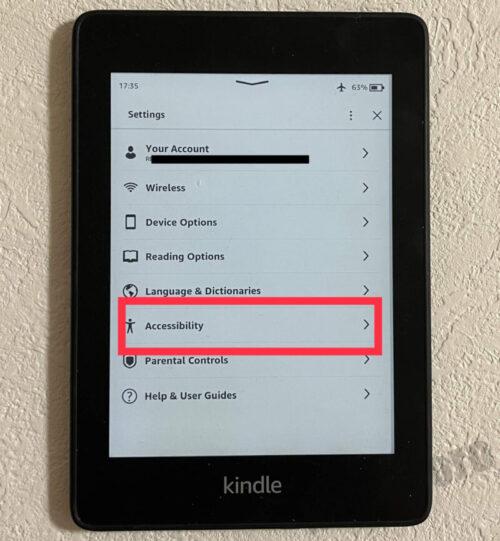
⑨
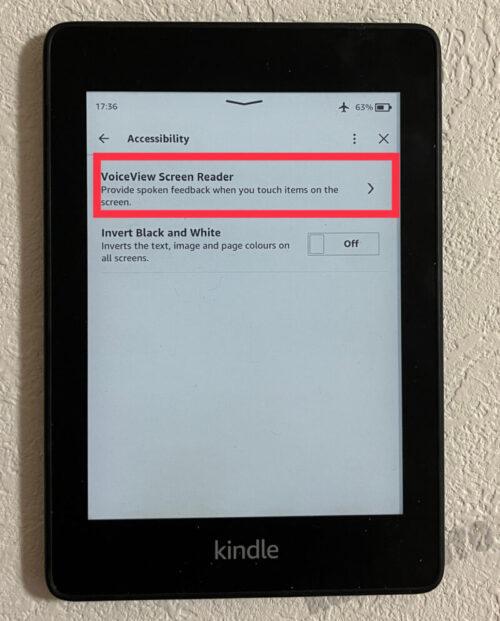
「VoiceView Screen Reader」をタップする
⑩
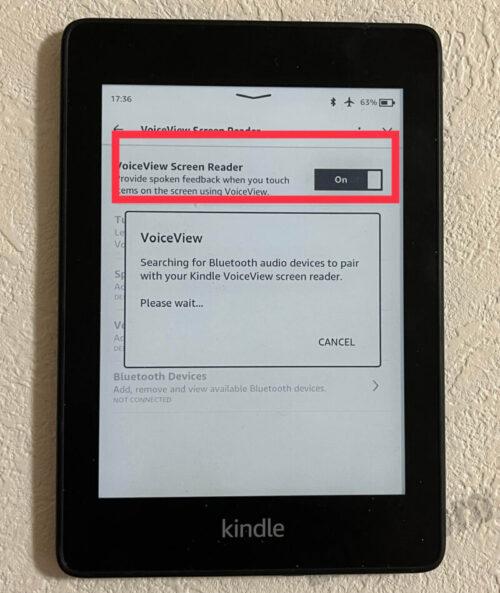
「VoiceView Screen Reader」をオンにする
Bluetooth対応のスピーカーやイヤフォンを近づけましょう。
Kindle Paperwhite 日本語読み上げは不可。代替策はiPhoneかFire HD タブレット
このように日本で販売されているKindle Paperwhiteでも第10世代以降であれば英語版の読み上げ機能が使えます。
英語の原書を読みたい方、英語学習をしたい方には便利ですね。
kindle電子書籍リーダーを2台お持ちの方は日本語用・英語用で使い分けましょう。
日本語から英語へ言語を変更するとき、再起動が必要です。
この動きはあまり頻繁に行わない方がよさそうです。
管理人は初代kindleを頻繁に再起動していたら、2年で壊れました。
kindle電子書籍リーダーに使い分けについてはこちらをどうぞ。
日本語読み上げは不可。
日本語は漢字・カタカナ・ひらがなが入り混じり、読み方が何通りもあります。
アルファベットの国とは違い、読み上げが困難。
しかも、アメリカと日本では法律が違います。
アメリカでは目の不自由な方の権利が強いことが、kindleの機能拡充にも影響を与えている様子。
(松原聡『電子書籍アクセシビリティの研究』(2017年 東洋大学出版会))
日本語でkindle本の読み上げ機能を使うには現時点ではiPhone・iPad・スマートフォン・Fire HD シリーズを使うしかなさそうです。
iPhone・iPadの読み上げについては上の記事に書いていますので割愛します。
Fire タブレットの読み上げ機能を使う方法
では、Amazonが販売しているFireタブレットの読み上げ機能を使う方法について説明します。
- ホーム画面から設定アプリをタップ
- 個人の欄にある「キーボードと言語」を選択
- 読み上げ機能をタップ
- 「追加音声をダウンロード」
- 五十音順に並んでいるリストの中から日本語(日本)Mizukiを選択
- kindle本を開ける
- 画面の下部をタップして、右上の設定「…」を出す
- 設定「…」から「読み上げ機能」を有効にする
- kindle本の下部をタップ
- 左下に出る再生マークをタップ
これでkindle本の読み上げが可能です。
Fire タブレットの読み上げ機能は優秀
さて、Fire タブレットの読み上げ機能について
実際に使用してみた感想です。
Fire タブレットの読み上げはiOS読み上げ機能より自然。
やや落ち着いた女性の声で、読み方がゆったりしています。
同じ電子書籍をFire HD 10とiPhoneそれぞれの読み上げ機能を使用して試聴。
誤読した箇所を数えてみました。
【読み上げ機能の誤読数 Fire HD 10とiPhone】
| 本のタイトル | Fire HD 10 | iPhone |
| 『カササギ殺人事件』 | 3 | 4 |
| 『50歳を過ぎたらやってはいけないお金の話』 | 0 | 8 |
| 『夢十夜』 | 7 | 8 |
| 『絵画で読む『失われた時を求めて』』 | 0 | 6 |
| 『わたしを離さないで』 | 2 | 3 |
表のようにFire HD 10の方が読み間違いが少ないんですね。
読み間違う箇所・間違い方にもそれぞれ特徴があります。
iOSは「前妻」を「ぜんつま」、「第一章」を「だいはじめしょう」などと読むのに対し、
Fire HD 10は「気高き」(けだかき)を「きだかき」、「サンデー・タイムズ紙」(さんでーたいむずし)を「さんでーたいむずがみ)とするなど分かりやすいんですね。
とても使い勝手の良いデバイスなので、Kindle Paperwhiteで読み上げ機能が使えない、と気落ちしている方にはおすすめです。
▼大画面がいい方はこちらがおすすめ。
本格的な朗読をお望みの場合はAudibleがいいですね。
内容に合う声質の俳優や声優を起用。
BGMや効果音で作品の世界に没頭できます。
初月から解約できます
ま と め
Kindle Paperwhiteは第10世代から英語の読み上げ機能がついています。
設定で言語を選び直し、読み上げ機能が有効な英語の本を購入。
Bluetooth対応のスピーカー、イヤフォンを使えば聞くことができます。
日本語での読み上げは不可。
Kindle Paperwhiteではなく、iPhoneやFireタブレットの読み上げ機能を使いましょう。
Fire タブレットの読み上げ機能はとても優秀。
ジャンルによって誤読の数は変わりますが、読み上げ機能としては期待に応えてくれます。
お付き合いいただき、ありがとうございました。
参考にしていただけるとうれしいです。
よろしかったらこちらもどうぞ。